企业网络搭建及应用竞赛试题Word文件下载.docx
《企业网络搭建及应用竞赛试题Word文件下载.docx》由会员分享,可在线阅读,更多相关《企业网络搭建及应用竞赛试题Word文件下载.docx(13页珍藏版)》请在冰豆网上搜索。
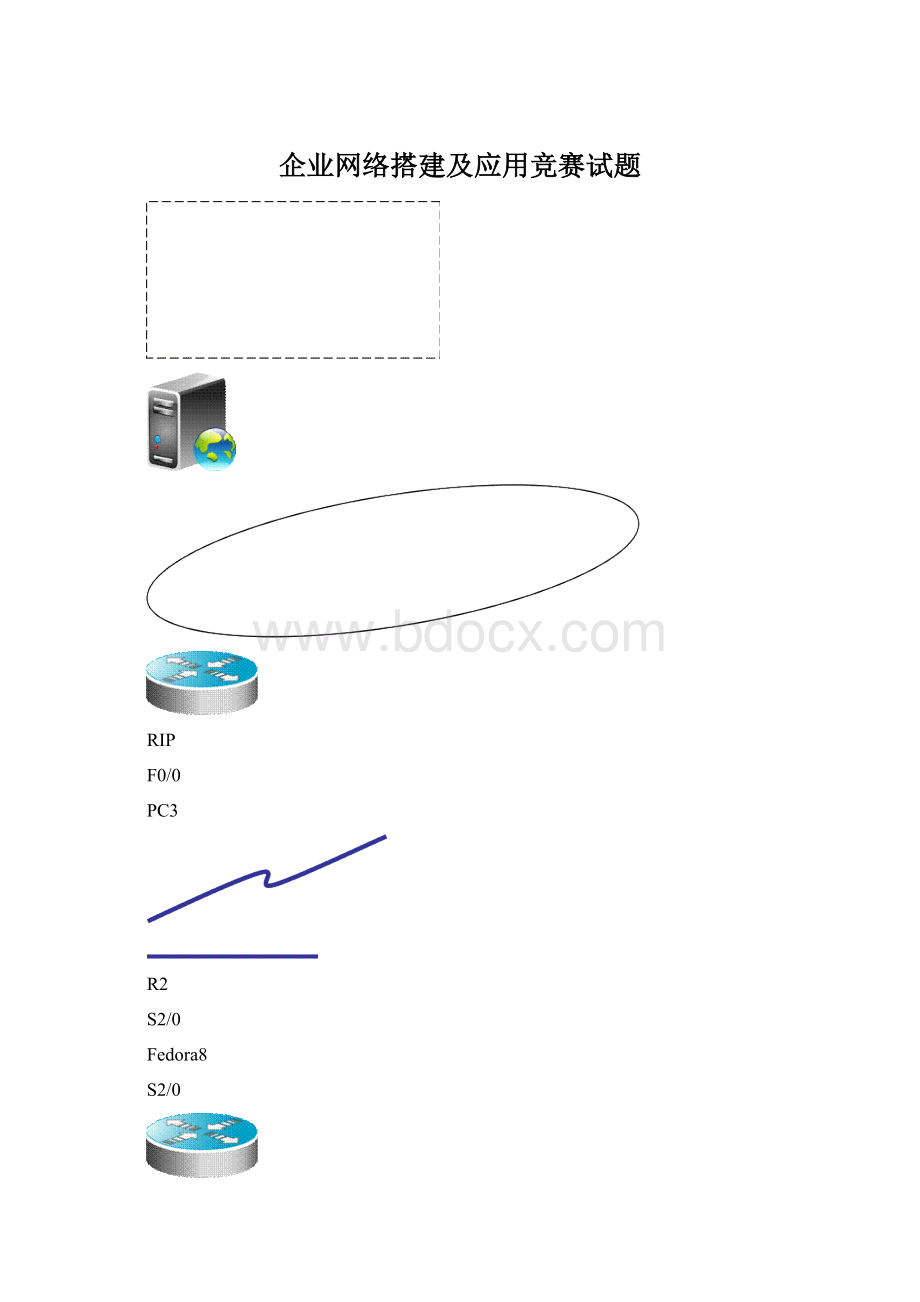
VLAN20
VLAN40
VLAN30
SW2
F0/1-5
F0/6-10
F0/16-20
F0/11-15
无
172.16.10.1/24
172.16.20.1/24
172.16.40.1/24
172.16.30.1/24
192.168.1.1/30
172.16.10.2/24
172.16.20.2/24
172.16.40.2/24
172.16.30.2/24
F0/11-12
192.168.1.5/30
192.168.1.2/30
192.168.1.6/30
10.1.1.1/30
202.100.1.1/28
10.1.1.2/30
PC4
winXP
2011年青海省中等职业学校计算机技能大赛
2011年5月
设备清单及网络拓扑图
类别
型号
产品描述
数量
路由器
RSR20
RS20主机,包括2个FE口,1个Console口,1个S口
2台
三层交换机
RG-S3760
24端口10/100M自适应端口,4个SFP接口和4个复用的10/100/1000M自适应电口
二层交换机
RG-S2328
24口10/100M交换机,两个扩展槽,可上100M、1000M光纤/电口模块
1台
计算机
方正文祥E520
Inter双核CPU、2G内存、320G硬盘(接口为SATA接口),DVD光驱
4台
打印机
能够打印A4纸
软件环境
1、4台计算机预装Windowsserver2003P,Office2003,pdf阅读器及IIS
2、系统盘均为ISO的镜像,包括:
Windowsserver2003R2企业版.ISO,WindowsXP.ISO,Fedora8.ISO,及相应操作系统的注册码
3、其他软件包括:
Vmware1.0.8英文版及注册号,打印机驱动
4、所有系统镜像盘,软件及注册码均放在每台计算机的:
E:
\大赛软件\目录下
耗材
超五类网线10根;
25个Rj45水晶头;
A4纸张10页;
网线钳和测线仪参赛选手自备
试题内容
一、网络链接(根据网络结构图完成网线制作与连接)
1、网线制作。
(10分)(不剪牵引线或不压护套每根扣1分)
制作6根直连网线
制作4根交叉网线
2、正确的物理连线(2分)
二、网络设备配置部分(40分)
1、设定各设备的名称,格式如:
三层交换机命名为“SW31”,“SW32”;
二层交换机命名为“SW2”;
路由器命名为“R1”“R2”。
2、在二层交换机上划分VLAN,并加入相应端口
VLAN
端口
Fa0/1~Fa0/5
Fa0/6~Fa0/10
Fa0/11~Fa0/15
Fa0/16~Fa0/20
3、在三层交换机上分别配置VLAN的接口IP地址
交换机名称
接口
ip
Fa0/1
172.16.40.224
192.168.1.5/30
4、在路由器上配置接口IP地址
路由器名称
IP
Fa0/0
5、设置二层交换机sw2上F0/23-24端口为TRUNK模式。
6、设置三层交换机sw31、sw32上F0/24,0/21-22端口为TRUNK模式;
设置三层交换机sw31、sw32上F0/21-22端口聚合链路。
7、在全部交换机上配置MSTP协议,并且创建二个MSTP实例:
Instance0、Instance1;
其中,Instance0包括:
VLAN10、VLAN20;
而Instance1包括:
VLAN30、VLAN40。
8、设置MSTP的优先级,实现在Instance0中三层交换机SW31为根交换机,在Instance1中三层交换机SW32为根交换机。
9、配置VRRP组1和VRRP组2,实现VLAN10、VLAN20通过三层交换机SW31转发数据,VLAN30、VLAN40通过三层交换机SW32转发数据。
10、SW31、SW32配置DHCP中继,保证所有客户端都能正确自动获取IP、DNS、网关等地址信息(注:
DHCP解析任务由Windows2003dhcp服务器完成)
11、使用动态路由协议OSPF、RIP和路由重发布技术实现全网互通。
12、在路由器R2上配置动态NAPT技术地址转换,实现内网访问外网网页。
13、在R2配置基于时间的ACL,要求工作日能访问外网其他时间阻止,每天的工作时间为9:
00-----17:
00点。
14、在R2配置ACL,阻止172.16.40.0/24网段访问外网。
15、完成所有配置后,分别将各设备的当前配置文件在捕获生成txt格式。
以设备名称保存在PC机桌面上,并用打印机打印出来,用作评分的依据。
配置文件具体要求:
(无打印文档记分为零)
Showrun;
showvlan;
showiproute;
showaccess-list;
showipnattranslations;
showaccess-list;
三、虚拟机操作系统的安装(分)
1、在PC1上分别建立2个Windowserver2003VM虚拟机,并分别安装一个Windowsserver2003sp2操作系统,其中一个升级为R2版,用作文件服务器。
要求:
(1)操作系统选择版本为Windowsserver2003EnterpriseEdition.
(2)内存设置为512M,硬盘大小为10G,不立即提供存储空间。
(3)目录分别建立在D:
\vm\windows20031和D:
\vm\windows20032下。
(4)设置网络连接为桥接模式。
(5)使用镜像ISO文件正确安装。
(6)都分两个区,系统为6G,另一个分区为4G
(7)其中虚拟机1计算机名为DOMAIN,管理员密码为:
domain1
(8)其中虚拟机2计算机名为FILE,管理员密码为:
file1
(9)根据网络拓扑图和给定IP规划出两个服务器的IP地址配置。
2、在PC2上建立1个Windowserver2003VM虚拟机,并安装一个Windowsserver2003sp2操作系统。
(3)目录建立在D:
\vm\windows2003
(5)使用镜像ISO文件正确安装。
(7)虚拟机计算机名为print,管理员密码为:
print1
(8)根据网络拓扑图和给定IP规划出服务器的IP地址配置。
3、在PC4上建立1个WindowXP虚拟机,并安装一个WindowsXPProfessional操作系统。
(1)操作系统选择版本为WindowsXPProfessional.
(2)内存设置为512M,硬盘大小为10G,不立即提供存储空间。
(3)目录建立在D:
\vm\windowsXP
(4)设置网络连接为桥接模式。
(7)虚拟机计算机名为TEST
4、在PC2、PC3的虚拟机上分别安装一个Fedora8操作系统,要求:
(1)使用镜像ISO文件正确安装。
(3)硬盘分区为boot:
300M,swap:
512M,剩余分给:
/
(4)PC2上的Fedora8虚拟机root密码为:
111111IP:
172.16.30.6/24网关为:
172.16.30.2
(5)PC3上的Fedora8虚拟机root密码为:
111111,IP:
202.100.1.1.2/28网关为:
202.100.1.1
四、Windowsserver2003服务器的配置(分)
1、将PC1上的DOMAIN虚拟机系统升级为域控,域名为QHDS。
2、将PC1上的DOMAIN虚拟机系统配置为DNS服务器,新建file主机和print主机,进行正向解析,当DNS不能解析时指向:
202.100.1.2/28。
2、设置域安全策略,禁用密码复杂性要求,密码长度最少限制为4个,其他默认。
3、在AD用户和组中新建两个组,TEACHERS和STUDENTS。
4、在AD用户和组中新建四个新用户,分别为TEACHER1,TEACHER2,STUDENT1,STUDENT2,密码均为:
111111。
5、要求TEACHER1和TEACHER2加入TEACHERS组,STUDENT1和STUDENT2加入STUDENTS组。
6、将PC1上DOMAIN虚拟机配置为DHCP服务器,使所有的客户端都能自动获取IP地址,网关,DNS。
(1)建立区域dhcp1,IP范围为:
172.16.10.10至172.16.10.200
(2)建立区域dhcp2,IP范围为:
172.16.20.10至172.16.20.200
(3)建立区域dhcp3,IP范围为:
172.16.30.10至172.16.30.200
(4)建立区域dhcp4,IP范围为:
172.16.40.10至172.16.40.200
7、将PC1上的FILE虚拟机系统配置为文件服务器
(1)将PC1上的虚拟机加入QHDS域,并升级为文件服务器,建立共享时设置磁盘配额为每用户500M,当使用空间低于50MB时发出警告。
(2)在D盘上分别创建三个文件夹名字为SHARE、TEACHER、STUDENT,并对对三个文件夹设置共享。
(3)SHARE文件夹为公共文件夹,所有用户都能查看和浏览,里面创建TEACHER,和STUDENT两个文件夹,TEACHER文件夹要求只有teacher1用户有管理的权限,STUDENT文件夹要求只有student1用户有管理的权限。
(4)TEACHER和STUDENG文件夹为私用文件夹,在TEACHER文件夹中分别建立TEACHER1和TEACHER2两个文件夹,在STUDENT文件夹中分别建立STUDENT1和STUDENT2两个文件夹,要求只有和文件夹名称相同的用户才对文件夹有完全访问权限,其他用户没有任何权限进入查看。
(5)启用Windowsserver2003R2的文件管理器功能,设置对D盘共享目录的上传文件限制,要求只能上传:
Office文件,图片文件,禁用其他格式的文件上传。
8、将PC2上的PRINT虚拟机配置为打印服务器(分)
(1)将PC2上的PRINT虚拟机加入QHDS域。
(2)升级为打印服务器,本机成功测试打印。
(3)任意客户端都能通过网络进行远程打印。
(4)要求TEACHER组可以对打印机进行任何操作,STUDENT不能进行打印操作。
9、将PC2上的PRINT虚拟机配置为FTP服务器(分)
(1)在PC2服务器建立隔离用户的ftp服务器。
(2)在PC2服务器的D盘根据隔离用户模式创建两个文件夹,名字为:
ftp1,ftp2。
(3)添加两个用户FTP1,FTP2,密码分别为:
ftp1,ftp2。
要求每用户只能访问相应的目录。
五、LinuxFedora8服务器的配置(分)
1、在PC2的Fedora8虚拟机上启用SAMBA服务。
2、在PC2的Fedora8虚拟机上新建AAA,BBB两个用户,设置密码均为:
111111,并添加到SAMBA共享,使客户端可以使用AAA,BBB用户有权访问修改自己的目录。
3、在HOME文件夹下新建SHARE文件夹作为共享目录,访问模式为用户模式,添加AAA,BBB用户访问。
4、设置/HOME/SHARE文件夹的权限为最高权限,所有用户都能访问、新建、删除文件和文件夹。
5、设置PC3的Fedora8虚拟机主机名为:
。
6、在PC3的Fedora8虚拟机上设置开机默认启用vsftpd服务。
7、在PC3的Fedora8虚拟机上启用并配置vsftpd服务,设置为匿名访问,设置其默认访问路径/var/ftp/pub具有匿名用户写、添加目录的权限。
并用XP客户端成功测试。
8、在PC3的Fedora8虚拟机设置开机默认启用httpd服务。
9、在PC3的Fedora8虚拟机上配置并启用httpd服务,在/var/www/html/下创建测试页,内容为:
我的Linux测试主页!
,用XP客户端测试完成